
Namatikdan nako nga karon, kung ang wi-fi router (wireless router) hapit tanan nga apartment, ang paglalang sa usa ka lokal nga network wala magkinahanglan og dugang nga kagamitan (ingon nga ang tanan nga mga aparato nga konektado pinaagi sa usa ka cable o wi-fi router) ug tugoti nga dili ka magtugot lamang sa pagpadala sa mga file tali sa mga kompyuter, apan, pananglitan, tan-awa ang video ug pamati sa musika nga gitipigan sa usa ka computer o compact tv, nga kini usa ka pananglitan).
Kung gusto nimo maghimo usa ka lokal nga network tali sa duha nga mga kompyuter nga gigamit ang usa ka wired nga koneksyon, apan kung wala ang usa ka router, dili kinahanglan ang cross-over cable (pagtan-aw sa Internet), gawas kung ang mga modernong adapters sa Ethernet) gi-install sa duha nga suporta sa kompyuter nga MDI-X, unya ang naandan nga cable
HINUMDOMI: Kung kinahanglan nimo nga maghimo usa ka lokal nga network tali sa duha nga Windows 10 o 8 nga mga kompyuter pinaagi sa Wi-Computer Wireless Connection (nga wala'y koneksyon, gamiton ang mga panudlo: Pag-configure sa Wi-Fi Koneksyon Computer Computer (AD -HOC) sa Windows 10 ug 8 aron makahimo usa ka koneksyon, ug dayon ang mga lakang sa ubos aron ma-configure ang lokal nga network.
Paghimo usa ka lokal nga network sa Windows - Step-by-Lakang Panudlo
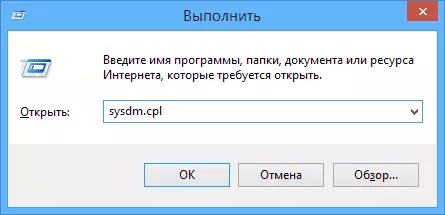
Una sa tanan, ibutang ang parehas nga ngalan sa nagtrabaho nga grupo alang sa tanan nga mga kompyuter nga kinahanglan nga konektado sa lokal nga network. Ablihi ang mga kabtangan nga "akong computer", usa sa kusog nga mga paagi aron mahimo kini - ipadayon ang mga yawe sa Win + R sa Sysdm.CPL nga managsama alang sa Windows 10, 8.1 ug Windows 7).

Gitan-aw ang Tab nga imong gikinahanglan, diin makita nimo, kung diin nga nagtrabaho nga grupo ang tag-iya sa kompyuter, sa akong kaso - Workgroup. Aron mabag-o ang ngalan sa grupo nga nagtrabaho, i-klik ang "Pagbag-o" ug pagbutang usa ka bag-ong ngalan (ayaw paggamit cyrillic). Sama sa akong giingon, ang ngalan sa nagtrabaho nga grupo sa tanan nga mga kompyuter kinahanglan magkahiusa.
Ang sunod nga lakang, pag-adto sa Windows Network ug Sharing Center (makit-an kini sa control panel, o paggamit sa tama nga pag-klik sa lugar nga koneksyon sa lugar nga koneksyon).

Alang sa tanan nga mga profile sa network, pag-andam sa detection sa network, awtomatikong pagsumpo, pagpaambit sa mga file ug tig-imprinta.

Pag-adto sa "Advanced Pagpili nga Pagpili", pag-adto sa seksyon nga "Tanan nga Network" ug sa katapusan nga "Item sa Pagpanag-iya sa Password"
Ingon usa ka pasiuna nga sangputanan: Ang usa ka ngalan sa grupo nga nagtrabaho kinahanglan nga i-install sa tanan nga mga kompyuter, ingon man ang pagkakita sa network; Sa mga kompyuter, folder nga kinahanglan nga magamit sa network, kinahanglan nimo nga magamit ang pagpaambit sa mga file ug tig-imprinta ug pag-disable sa sagad nga pag-access sa proteksyon sa password.
Ang labaw pa igo kung ang tanan nga mga computer sa imong network sa balay konektado sa usa ka router. Uban sa uban pang mga kapilian sa koneksyon, mahimo nimong kinahanglan nga magbutang usa ka static IP address sa parehas nga subnet sa mga kabtangan sa koneksyon sa lan.
Hinumdumi: Sa Windows 10 ug 8, ang ngalan sa kompyuter sa lokal nga network awtomatiko nga gitakda kung gi-install ug kasagaran dili nimo mailhan ang computer. Aron mabag-o ang ngalan sa kompyuter, gamita ang mga panudlo aron mabag-o ang ngalan sa Windows 10 Computer (usa sa mga pamaagi sa manual ang angay alang sa nangaging mga bersyon sa OS).
Paghatag access sa mga file ug folder sa usa ka computer
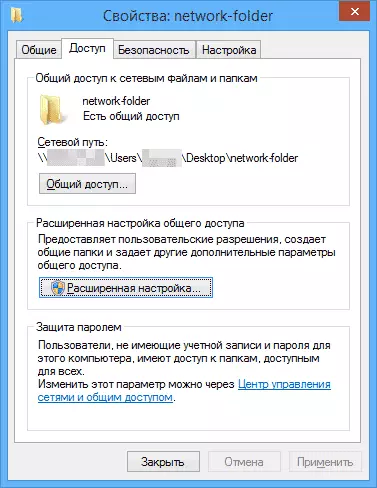
Aron mahatagan ang pagpakigbahin sa folder sa Windows sa lokal nga network, pag-klik sa kini nga folder ug pilia ang mga "Properties" ug moadto sa "Advanced" nga Button.
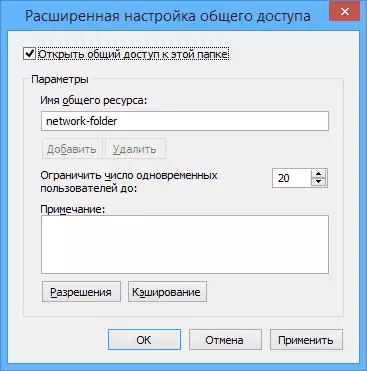
Ibutang ang "bukas nga pag-access sa" Open Share ", ug dayon i-press ang" Permissions ".

Susihon ang mga pagtugot nga gikinahanglan alang sa kini nga folder. Kung gusto nimo ang pagbasa, mahimo nimong ibilin ang mga kantidad sa default. Pag-apply sa mga setting nga gihimo.
Pagkahuman niana, sa Folder Properties, ablihi ang tab sa kaluwasan ug i-klik ang button sa Edit, ug sa sunod nga bintana - "Idugang".

Hibal-i ang username (grupo) nga "tanan" (kung wala mga kinutlo), idugang kini, pagkahuman, pagkahuman sa parehas nga mga permisions nga nagtakda sa miaging panahon. I-save ang mga pagbag-o nga gihimo.
Kung nahuman ra ang kahimtang, pagkahuman sa tanan nga mga pagmaniobra, kini makahuluganon nga i-restart ang computer.
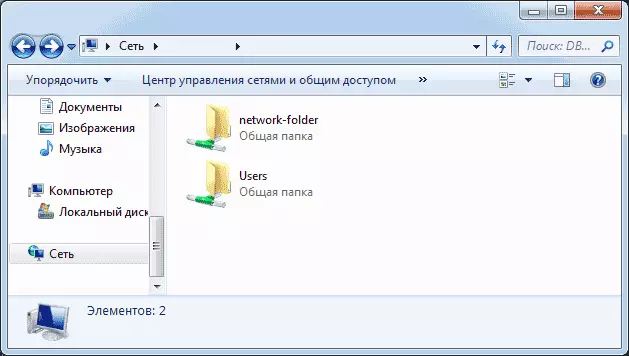
Pag-access sa mga folder sa lokal nga network gikan sa lain nga computer
Ang kini nga setting nahuman: Karon, gikan sa ubang mga computer, mahimo nimo ma-access ang folder sa lokal nga network - pag-adto sa "explorer", pag-usab sa "Network", sa ingon, sa akong hunahuna, sa akong hunahuna ang tanan klaro - bukas ug buhaton ang sulud sa folder tanan, kung unsa ang na-install sa mga pagtugot. Alang sa labi ka dali nga pag-access sa folder sa network, mahimo nimong mahimo ang label sa usa ka sayon nga lokasyon. Mahimo usab kini mapuslanon: Giunsa ang pag-configure sa usa ka server sa DLNA sa Windows (pananglitan, aron magdula mga sine gikan sa usa ka computer sa usa ka TV).
